Toshiba Gigaframe L80-81 – page 39
Manual for Toshiba Gigaframe L80-81
Table of contents
- Table of Contents
- 3D Album.............................................................................................. 32
- Introduction Check the components What else you’ll need:
- Important Information Safety Instructions System Requirements
- Gigaframe Overview Front View Bottom View
- Rear View Left View
- Getting Started Placing the Unit Connecting to the A/C Power Turning on the Gigaframe Charging the battery (included with some models)
- Connections
- Basic Operations Photo Mode Slideshow Sequence
- Transition Effect
- Frequency
- Background Color
- Effect
- Rotate
- Time and Date Mode Set Time and Date
- Time Setting
- Date Setting Set Alarm Clock and Alarm Tone Set Alarm Clock
- Set On/Off Set Alarm Tone
- Adding Photos to the Photo Calendar
- Photo + Audio Mode
- Video Mode
- Video Playback Mode Icons Definition
- Audio Mode
- One click playing
- Copy and Delete Files
- To copy all files in a storage device to another storage device:
- To delete files: To delete all files in a storage device:
- Sub View Function
- To set the Gigaframe to Extended mode:
- To set the Gigaframe to Clone mode:
- To play a video on the Gigaframe, it must be selected as your primary monitor. 3D Album Installing the 3D Album
- 2. Click Yes, I agree to accept the license agreement and continue the installation. 3. Choose a location in the install path field where you would like to
- 4. After the installation is complete, a QuickTime install window will pop 3D Album Functions
- Converting Photos
- Create a 3D-Album
- System Settings Brightness
- Language
- Timer Function (Auto On/Off) 1. Select Auto On/Off and press OK. To turn on the timer:
- To set the Auto Off time: To set the Auto On time:
- Restore to Default Settings Checking the Status of the Gigaframe
- Auto Tilt (included with some models)
- Auto Light (included with some models)
- Firmware Upgrades Supported Video Format Frequently Asked Questions
- TOSHIBA Support Regulatory statements
- Working Environment
- Following information is only for EU-member states: Disposal of batteries and/or accumulators
- Copyright Statement Trademarks
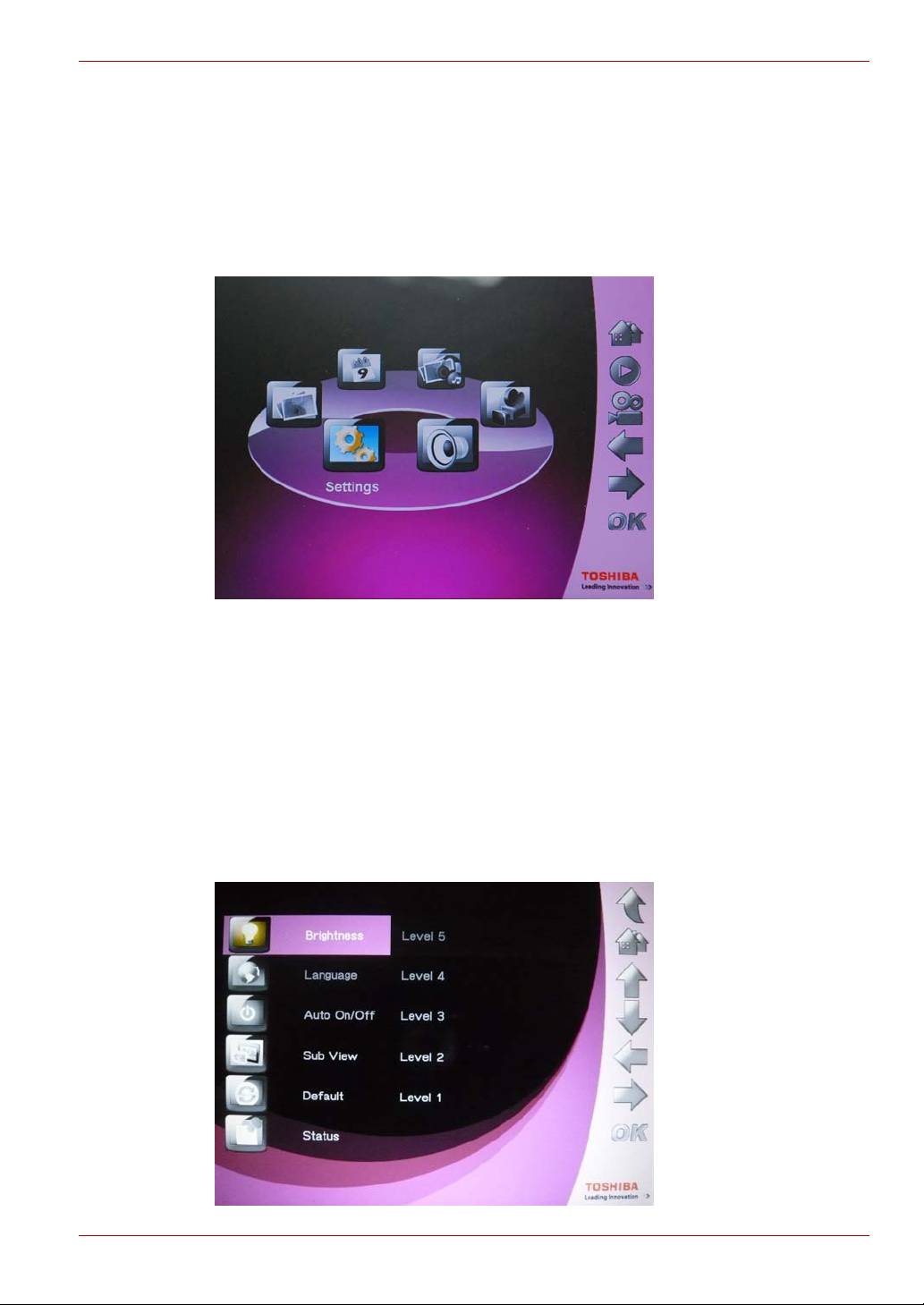
Рамка Gigaframe L80/L81
Настройки системы
В этом разделе можно задать яркость, язык системы, параметры
автоматического включения/выключения, восстановить настройки,
используемые по умолчанию, а также проверить состояние рамки
Gigaframe. Чтобы перейти в режим настроек системы, выберите
«Настройки» (Settings) в главном меню и нажмите кнопку OK.
Яркость
Регулировкой яркости экрана рамки Gigaframe достигается
наилучший визуальный эффект при данных условиях освещения.
1. Выберите Яркость (Brightness) и нажмите кнопку OK.
2. Нажимайте кнопки Вверх и Вниз, чтобы выбрать уровень
яркости экрана от
Уровень 1 (Level 1) до Уровень 5 (Level 5).
3. Нажмите кнопку OK для подтверждения.
Руководство пользователя RU-37
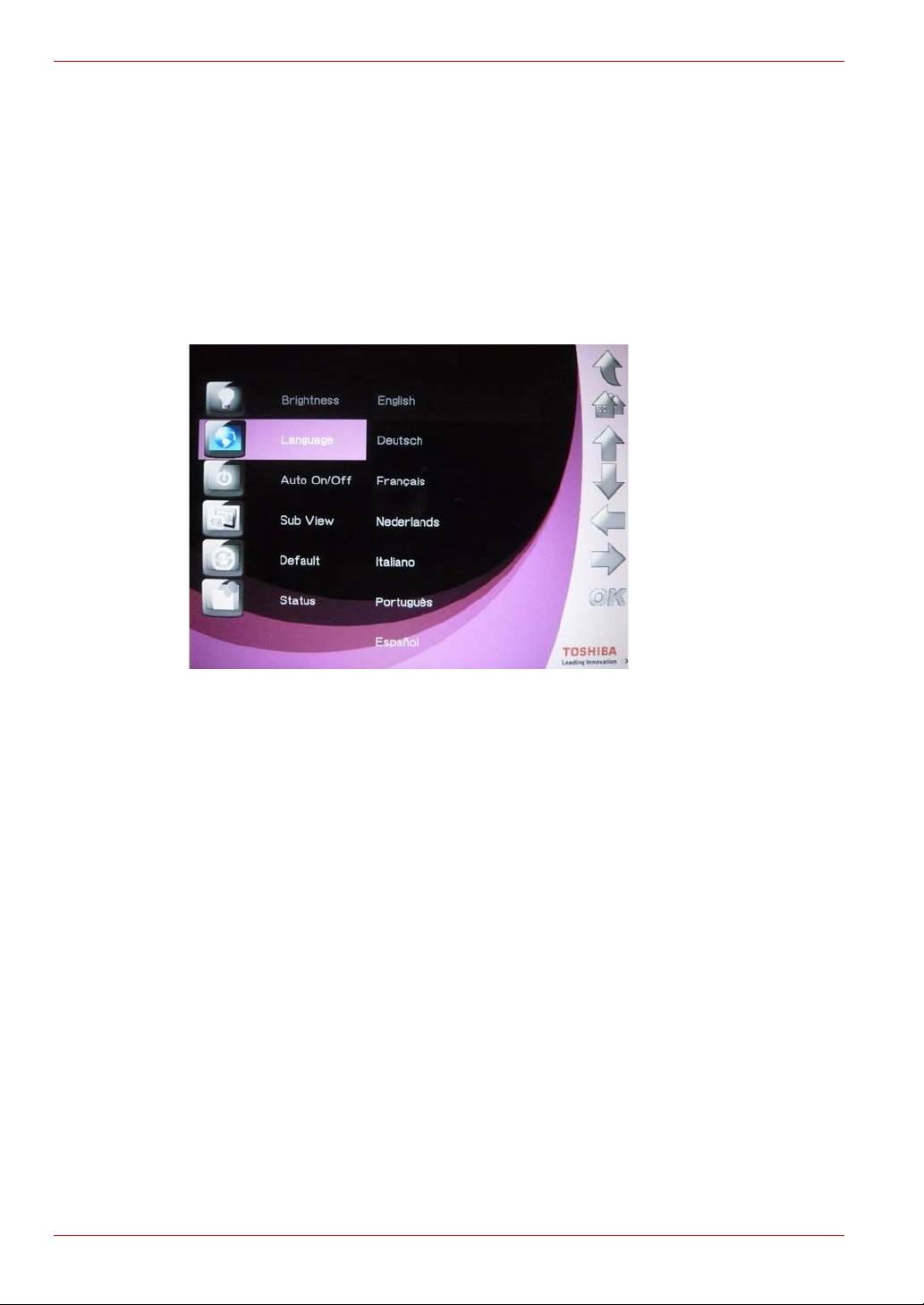
Рамка Gigaframe L80/L81
Язык
С помощью этого параметра можно выбрать язык системы рамки
Gigaframe.
1. Выберите Язык (Language) и нажмите кнопку OK.
2. Нажимайте кнопки Вверх и Вниз, чтобы выбрать
предпочитаемый язык.
3. Нажмите кнопку OK, чтобы подтвердить выбор. Новая настройка
вступит в силу немедленно.
RU-38 Руководство пользователя
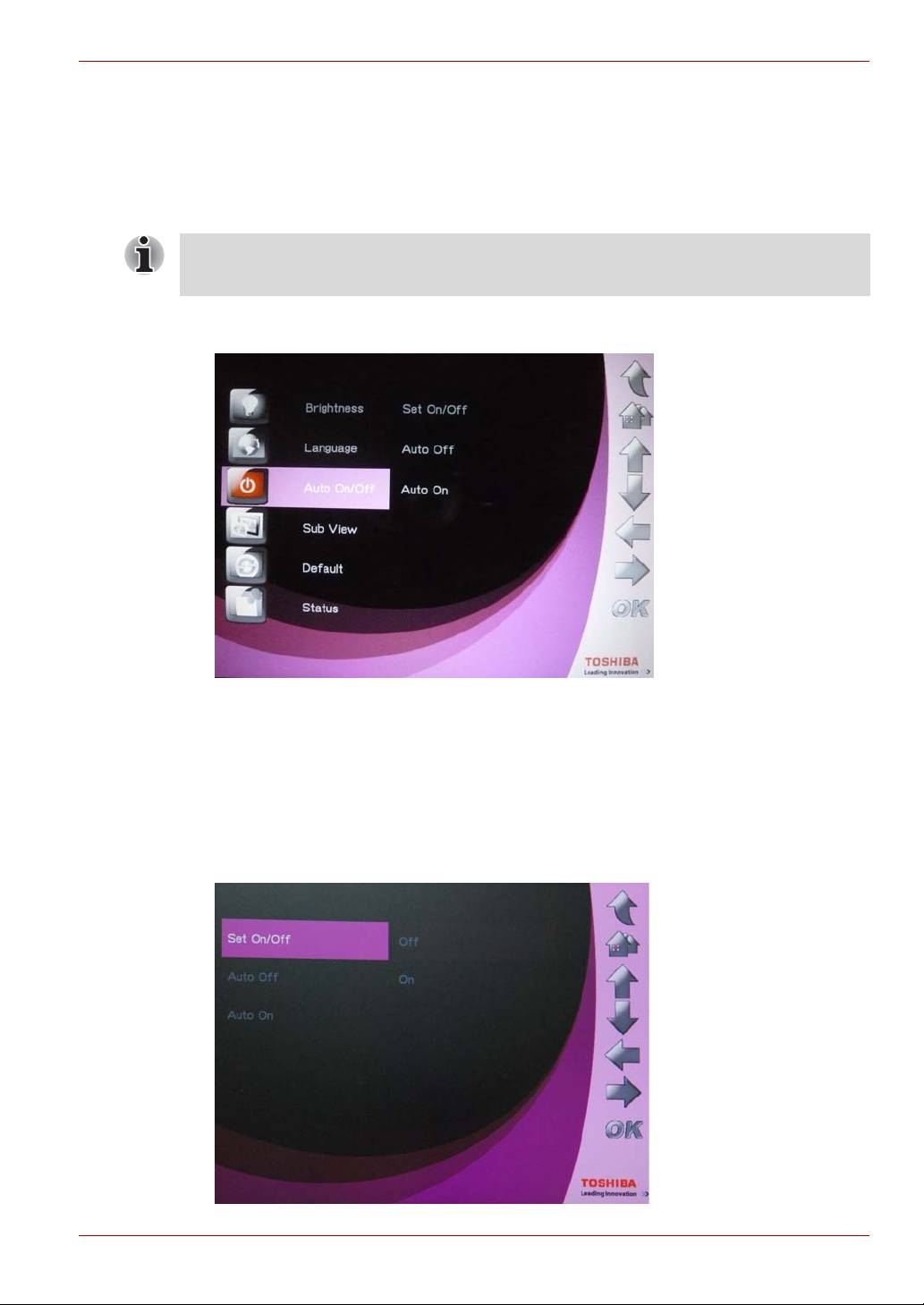
Рамка Gigaframe L80/L81
Функция таймера (автоматическое включение и
выключение)
Рамка Gigaframe может автоматически включаться и выключаться в
соответствии с вашим образом жизни и рабочим графиком.
Прежде чем настраивать эту функцию, необходимо точно
установить местное время (см. раздел «Режим времени и даты»).
1. Выберите Авто вкл/выкл (Auto On/Off) и нажмите кнопку OK.
Чтобы включить таймер:
1. Выберите Задать вкл/выкл (Set On/Off) и нажмите кнопку OK.
n Выберите Вкл (On) и нажмите кнопку OK, чтобы включить
таймер.
n Выберите Выкл (Off) и нажмите кнопку OK, чтобы выключить
таймер.
Руководство пользователя RU-39
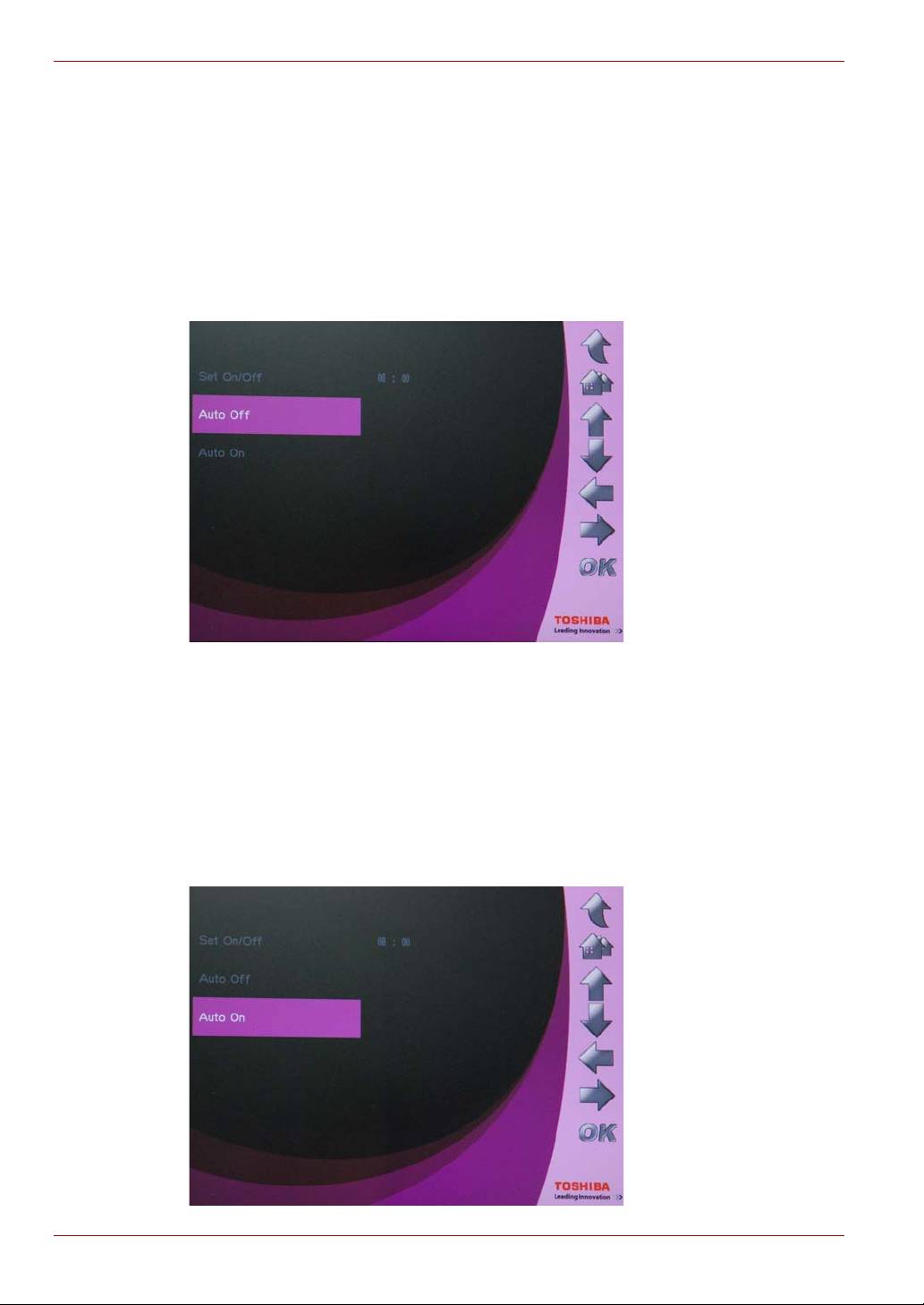
Рамка Gigaframe L80/L81
Чтобы задать время автоматического выключения:
1. Выберите Авто выкл (Auto Off) и нажмите кнопку OK.
n Нажимайте кнопку Вверх или Вниз, чтобы выбрать функцию
времени.
n Нажимайте кнопки Влево и Вправо, чтобы перемещаться
между часами и минутами.
n Установив желаемое время, нажмите кнопку OK для
подтверждения.
Чтобы задать время автоматического включения:
1. Выберите Авто вкл (Auto On) и нажмите кнопку OK.
n Нажимайте кнопку Вверх или Вниз, чтобы выбрать функцию
времени.
n Нажимайте кнопки Влево и Вправо, чтобы перемещаться
между часами и минутами.
2. Установив желаемое время, нажмите кнопку OK для
подтверждения.
RU-40 Руководство пользователя
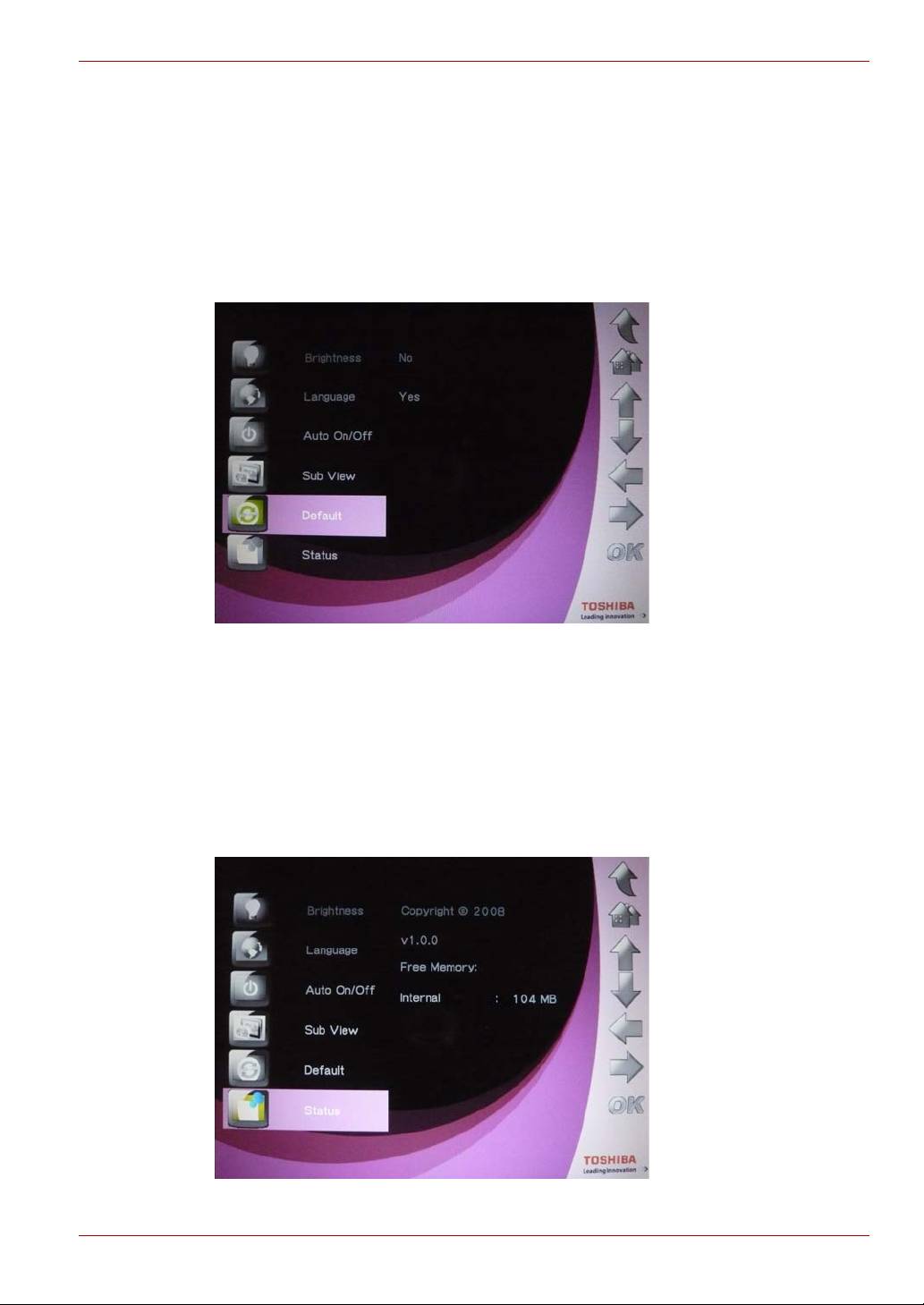
Рамка Gigaframe L80/L81
Восстановление настроек, используемых
по умолчанию
Чтобы восстановить настройки рамки Gigaframe, используемые по
умолчанию:
1. Выберите По умолчанию (Default) и нажмите кнопку OK.
2. Выберите Да (Yes) и нажмите кнопку OK для подтверждения.
Проверка состояния рамки Gigaframe
Выберите «Состояние» (Status), чтобы проверить состояние рамки
Gigaframe. Информация о состоянии включает в себя сведения о
версии встроенного программного обеспечения, свободном
пространстве на внутреннем накопителе и других устройствах
хранения данных.
Руководство пользователя RU-41
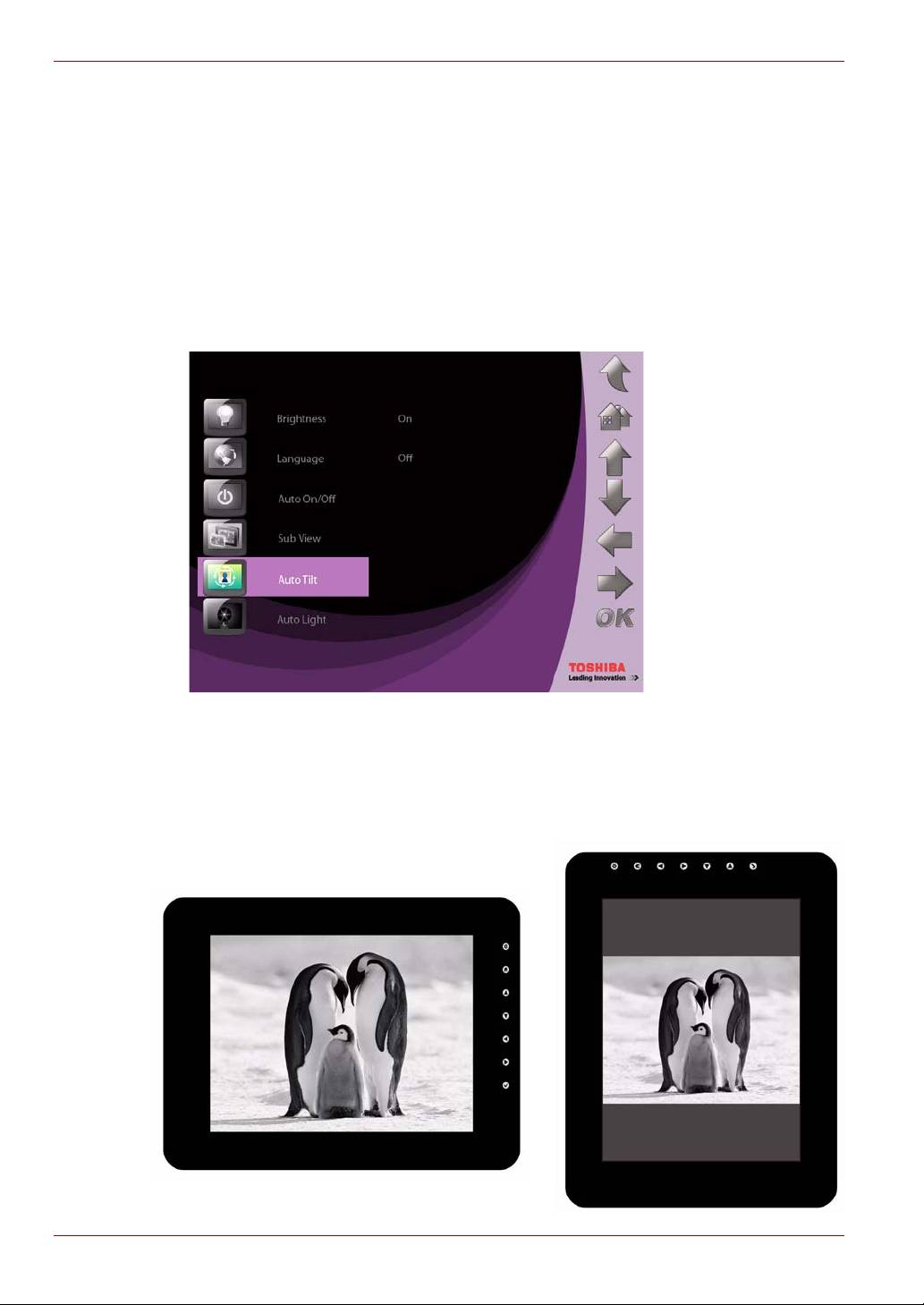
Рамка Gigaframe L80/L81
Автоматический
наклон
(функция реализована
в некоторых моделях)
Рамка Gigaframe имеет встроенный датчик наклона, который
позволяет ей определять свою ориентацию относительно
гравитации и в зависимости от этой ориентации автоматически
переключаться между вертикальным отображением фотографий и
горизонтальным отображением фотографий.
1. Выберите Автонаклон (Auto Tilt) и нажмите кнопку OK.
n Выберите Вкл (On) и нажмите кнопку OK, чтобы включить
датчик автоматического распознавания наклона.
n Выберите Выкл (Off) и нажмите кнопку OK, чтобы выключить
датчик автоматического распознавания наклона.
RU-42 Руководство пользователя
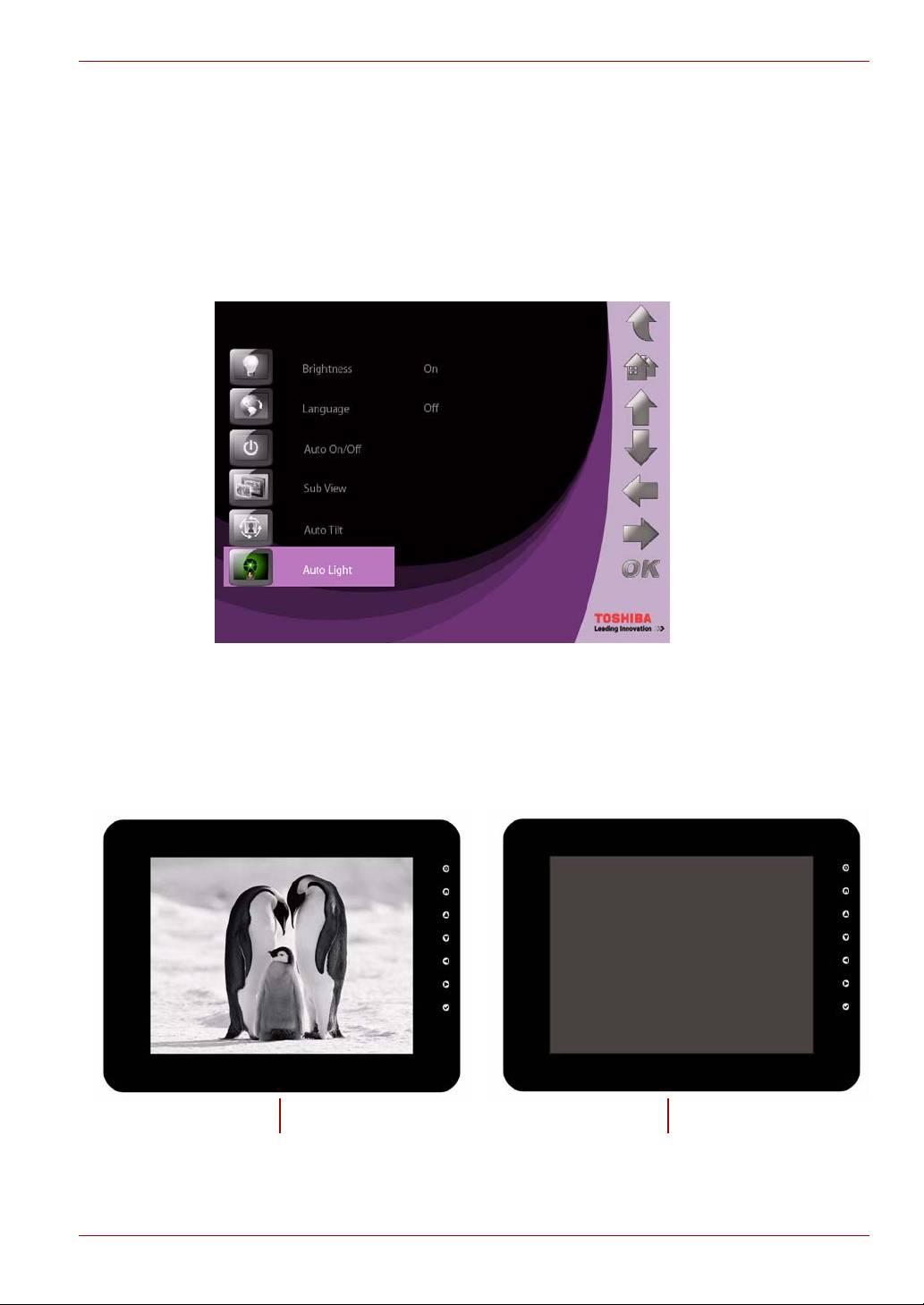
Рамка Gigaframe L80/L81
Автосвет
(функция реализована в некоторых
моделях)
Рамка Gigaframe имеет встроенный датчик освещения, который
может автоматически включать и выключать вывод изображения на
панель при включении и выключении освещения в помещении.
1. Выберите Автосвет (Auto Light) и нажмите кнопку OK.
n Выберите Вкл (On) и нажмите кнопку OK, чтобы включить
датчик автоматического распознавания освещения.
n Выберите Выкл (Off) и нажмите кнопку OK, чтобы выключить
датчик автоматического распознавания освещения.
Руководство пользователя RU-43
при включенном освещении в
при выключенном освещении в
помещении
помещении
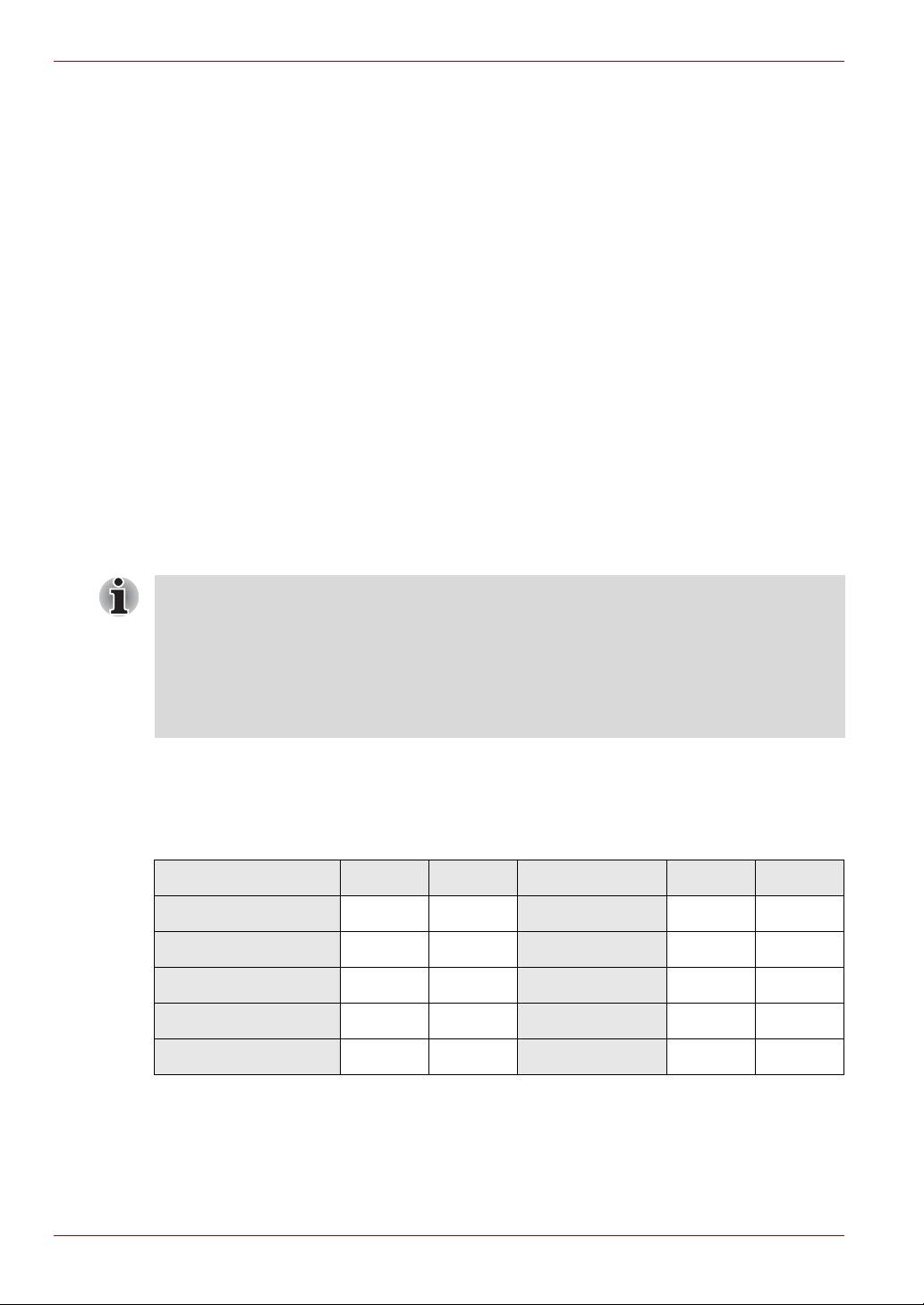
Рамка Gigaframe L80/L81
Обновление встроенного программного
обеспечения
Чтобы обновить встроенное программное обеспечение рамки
Gigaframe:
1. Зайдите на сайт computers.toshiba.eu/options-support, загрузите
последнюю версию нашего встроенного программного
обеспечения и сохраните его на карту памяти.
2. Выключите рамку Gigaframe и вставьте карту памяти.
3. Включите рамку Gigaframe.
4. Когда рамка Gigaframe включится, она автоматически начнет
поиск карты памяти. Если на карте памяти будет обнаружено
встроенное программное обеспечение, рамка Gigaframe обновит
свое встроенное программное обеспечение автоматически.
5. По окончании обновления извлеките карту памяти. Рамка
Gigaframe автоматически перезагрузится, и на этом обновление
завершится.
После того, как встроенное программное обеспечение будет
обновлено, удалите файл с этим программным обеспечением с
карты памяти. Если этот файл не удалить, то каждый раз при
включении рамки Gigaframe со вставленной в нее картой памяти
рамка будет предпринимать попытку обновить свое встроенное
программное обеспечение.
Поддерживаемые видеоформаты
AVI MOV AVI MOV
Motion JPEG - <DSC> Да Да H.264 - < DV > Нет Нет
MPEG1 - <VCD> Да Да H.263 - < Mobile > Да Да
MPEG1 - <SVCD> Да Да H.263 + Да Да
MPEG2 - < DVD> Да Да WMV - < PC >
MPEG4 - < DV > Да Да
RU-44 Руководство пользователя
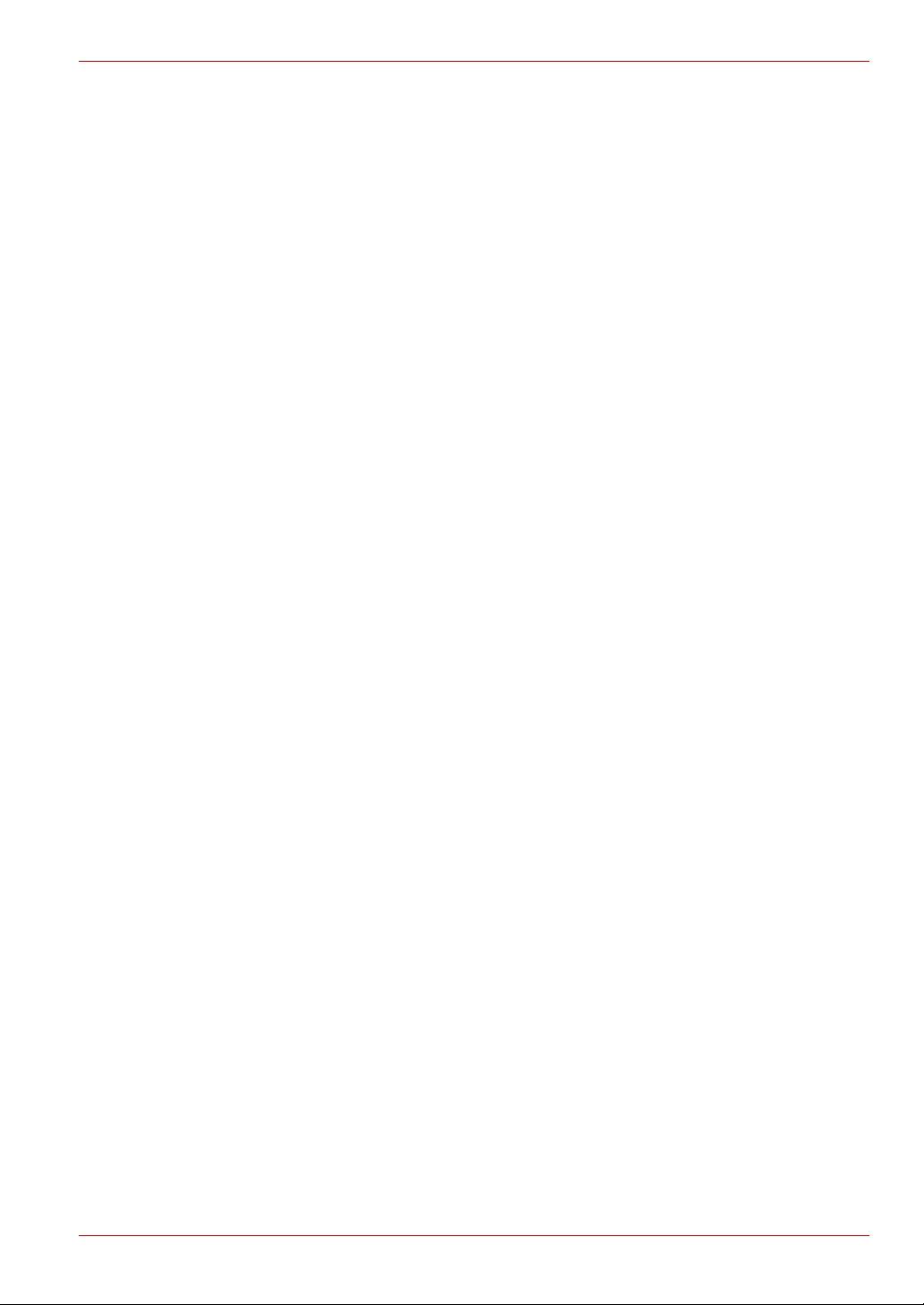
Рамка Gigaframe L80/L81
Ответы на часто задаваемые вопросы
Вопрос: Как после копирования фотографий проверить,
сохранились ли они внутри?
Ответ: После того, как все фотографии будут перенесены, на экране
рамки Gigaframe появится надпись «Фотографии скопированы».
Просмотреть перенесенные фотографии можно с помощью
функции просмотра миниатюр.
Вопрос: Будут ли фотографии отображаться в режиме
демонстрации слайдов после смены карты памяти?
Ответ: Да, цифровая фоторамка начнет отображать в режиме
демонстрации слайдов фотографии с той карты, которая будет
подключена к устройству.
Вопрос: Можно ли с помощью цифровой фоторамки удалять
фотографии с карт памяти?
Ответ: Да, с помощью цифровой фоторамки можно удалять
фотографии, хранящиеся на внешних устройствах.
Поддержка корпорации TOSHIBA
Нужна помощь?
Последние обновления драйверов, руководства пользователя и
ответы на часто задаваемые вопросы можно найти на странице,
посвященной дополнительному оборудованию, услугам и
поддержке TOSHIBA, по адресу
computers.toshiba.eu/options-support
Номера «горячей линии» компании Toshiba см. по адресу:
computers.toshiba.eu/options-warranty.
Руководство пользователя RU-45
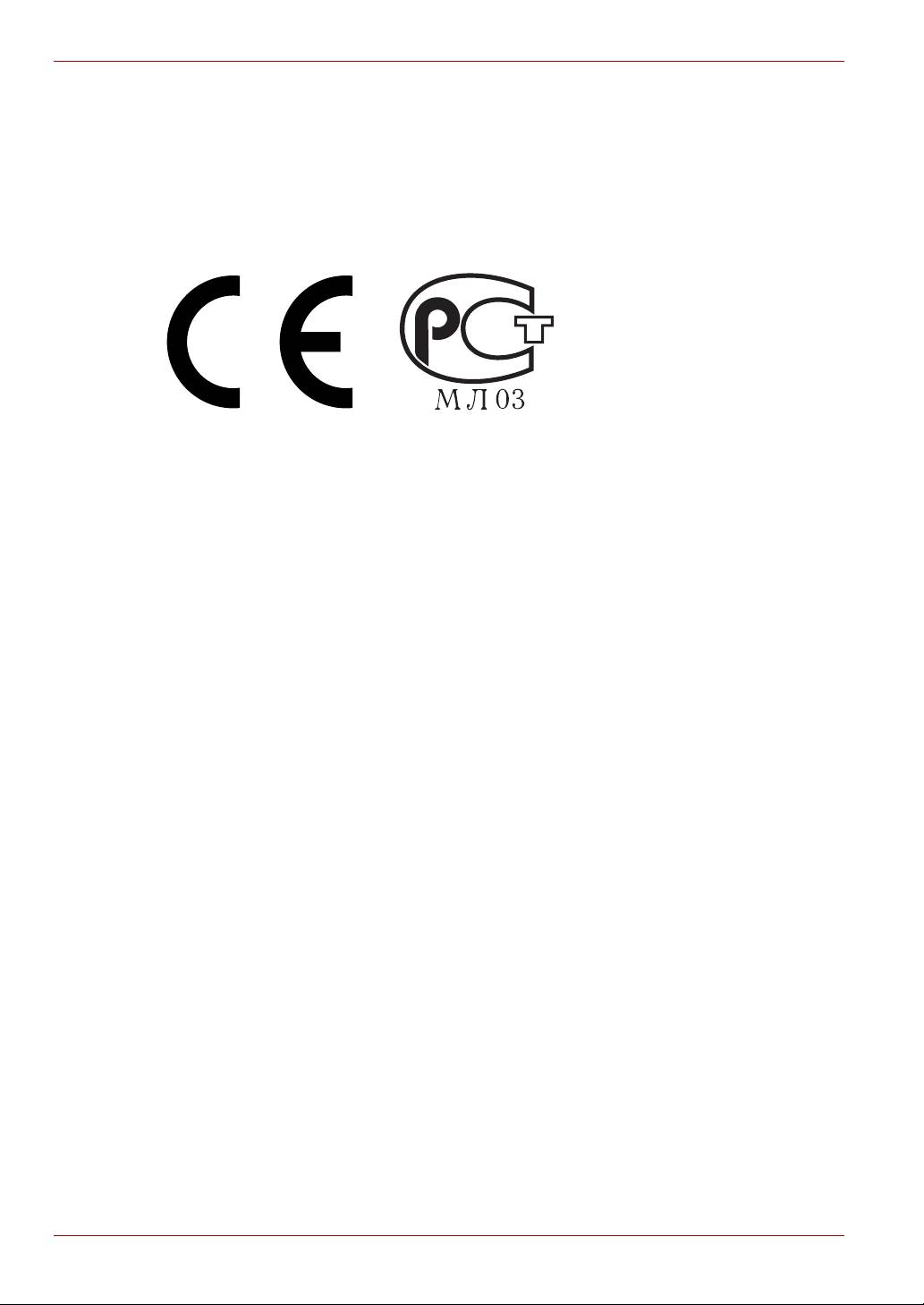
Рамка Gigaframe L80/L81
Регламентирующие положения
Заявление о соответствии требованиям
стандартов ЕС
Маркировка CE, которой снабжено данное изделие и приспособления,
входящие в его комплектацию (при наличии таковых), указывает на
соответствие изделия и приспособлений требованиям
унифицированных европейских стандартов, перечисленных в
Директиве об оборудовании, работающем под низким напряжением,
2006/95/EC, Директиве об электромагнитной совместимости
2004/108/EC и Директиве R&TTE 1999/5/EC.
Ответственность за
TOSHIBA EUROPE GMBH,
маркировку СЕ несет
Hammfelddamm 8, 41460 Neuss, Germany
компания
(Германия).
Изготовитель: корпорация Toshiba, 1-1 Shibaura 1-chome,
Minato-ku, Tokyo, 105-8001, Japan
(Япония)
С полным текстом официального заявления о соответствии нормам
ЕС можно ознакомиться по адресу: http://epps.toshiba-teg.com/
RU-46 Руководство пользователя

Рамка Gigaframe L80/L81
Условия эксплуатации
Соответствие данного изделия требованиям в отношении
электромагнитной совместимости проверялось типовым для данной
категории изделий способом применительно к так называемым
бытовым, коммерческим и мелкопромышленным условиям.
Проверка на возможность применения в других условиях
корпорацией Toshiba не проводилась. Применение данного изделия
в других условиях может быть ограничено и не рекомендуется.
Возможны следующие последствия применения данного изделия в
непроверенных условиях: нарушение нормальной работы других
находящихся поблизости изделий или данного изделия с
последующим выходом их из строя или потерей/повреждением
данных. Примеры непроверенных условий применения и
соответствующие рекомендации:
Промышленные условия (например, условия, где в основном
используется трехфазный ток напряжением 380 В): опасность
нарушения нормальной работы данного изделия в результате
возможного воздействия сильных электромагнитных полей,
особенно рядом с крупными машинами и силовыми установками.
Медицинские условия: корпорация Toshiba не проводила проверку
данного изделия на соответствие Директиве о медицинских
изделиях, поэтому данное изделие нельзя использовать в
медицинских целях без соответствующей проверки. Использование
в обычных офисных условиях, например, в больницах, не должно
привести к возникновению проблем при отсутствии ограничений со
стороны ответственной администрации.
Данное изделие не сертифицировано как медицинское в
соответствии с Директивой 93/42/EEC о медицинских изделиях.
Автотранспорт: рекомендации в отношении использования данного
изделия (или категории изделий) смотрите в руководстве
пользователя соответствующего транспортного средства.
Воздушный транспорт: соблюдайте указания летного персонала по
ограничению использования изделия.
Другие условия, не связанные с электромагнитной совместимостью
Использование за пределами помещения: данное изделие
относится к типовому бытовому/офисному оборудованию и как
таковое не имеет специальной защиты от проникновения влаги, а
также от сильных ударов.
Взрывоопасная атмосфера: использование данного изделия в таких
особых условиях (Ex) не разрешено.
Руководство пользователя RU-47
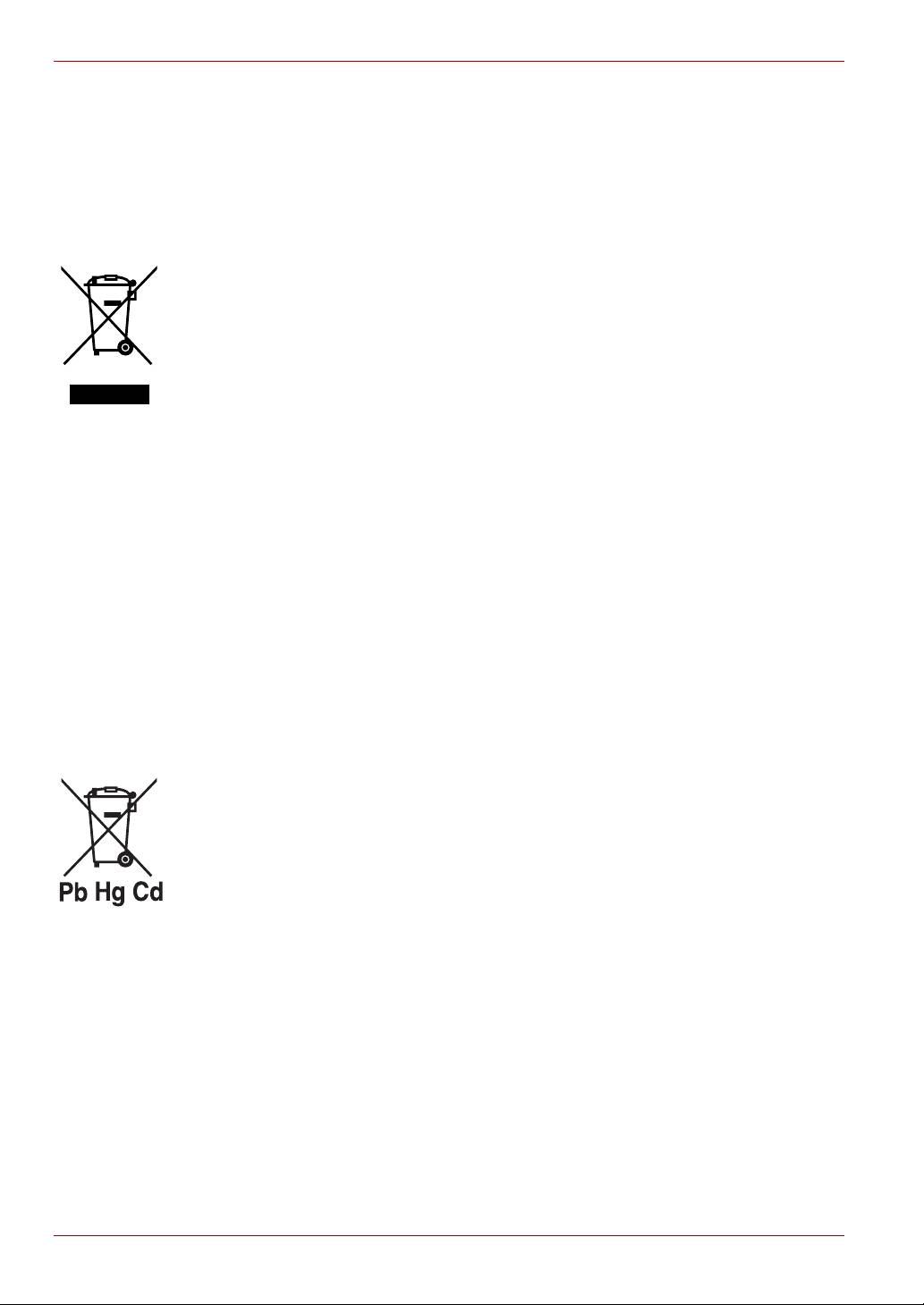
Рамка Gigaframe L80/L81
Изложенная далее информация актуальна
только в странах-членах ЕС:
Утилизация изделий
Символ в виде перечеркнутого мусорного бака на колесах
указывает на то, что изделия необходимо собирать и
утилизировать отдельно от бытовых отходов. Вместе с данным
изделием можно утилизировать батареи и аккумуляторы. Они
будут отделены друг от друга в центрах переработки отходов.
Черная полоса указывает на то, что данное изделие было
выведено на рынок после 13 августа 2005 г.
Участвуя в раздельном сборе изделий и батарей, вы
способствуете надлежащей утилизации батарей и изделий и тем
самым помогаете предотвратить потенциальные негативные
последствия для окружающей среды и здоровья людей.
Чтобы получить подробную информацию о проводимых
в вашей стране программах сбора отработавших изделий
и их вторичной переработки, посетите наш веб-сайт
(http://eu.computers.toshiba-europe.com) либо обратитесь в
муниципальную службу, ответственную за вывоз мусора, или в
торговую точку, в которой было приобретено данное изделие.
Утилизация батарей и/или аккумуляторов
Символ в виде перечеркнутого мусорного бака на колесах
указывает на то, что батареи и/или аккумуляторы необходимо
собирать и утилизировать отдельно от бытовых отходов.
Если содержание в батарее или аккумуляторе свинца (Pb),
ртути (Hg) и/или кадмия (Cd) превышает значения, указанные в
Директиве о батареях (2006/66/EC), то под символом в виде
перечеркнутого мусорного бака на колесах отображаются
химические символы свинца (Pb), ртути (Hg) и/или кадмия (Cd).
Участвуя в раздельном сборе батарей, вы способствуете их
надлежащей утилизации и тем самым помогаете предотвратить
потенциальные негативные последствия для окружающей среды
и здоровья людей.
Чтобы получить подробную информацию о проводимых
в вашей стране программах сбора отработавших изделий
и их вторичной переработки, посетите наш веб-сайт
(http://eu.computers.toshiba-europe.com) либо обратитесь в
муниципальную службу, ответственную за вывоз мусора, или в
торговую точку, в которой было приобретено данное изделие.
RU-48 Руководство пользователя
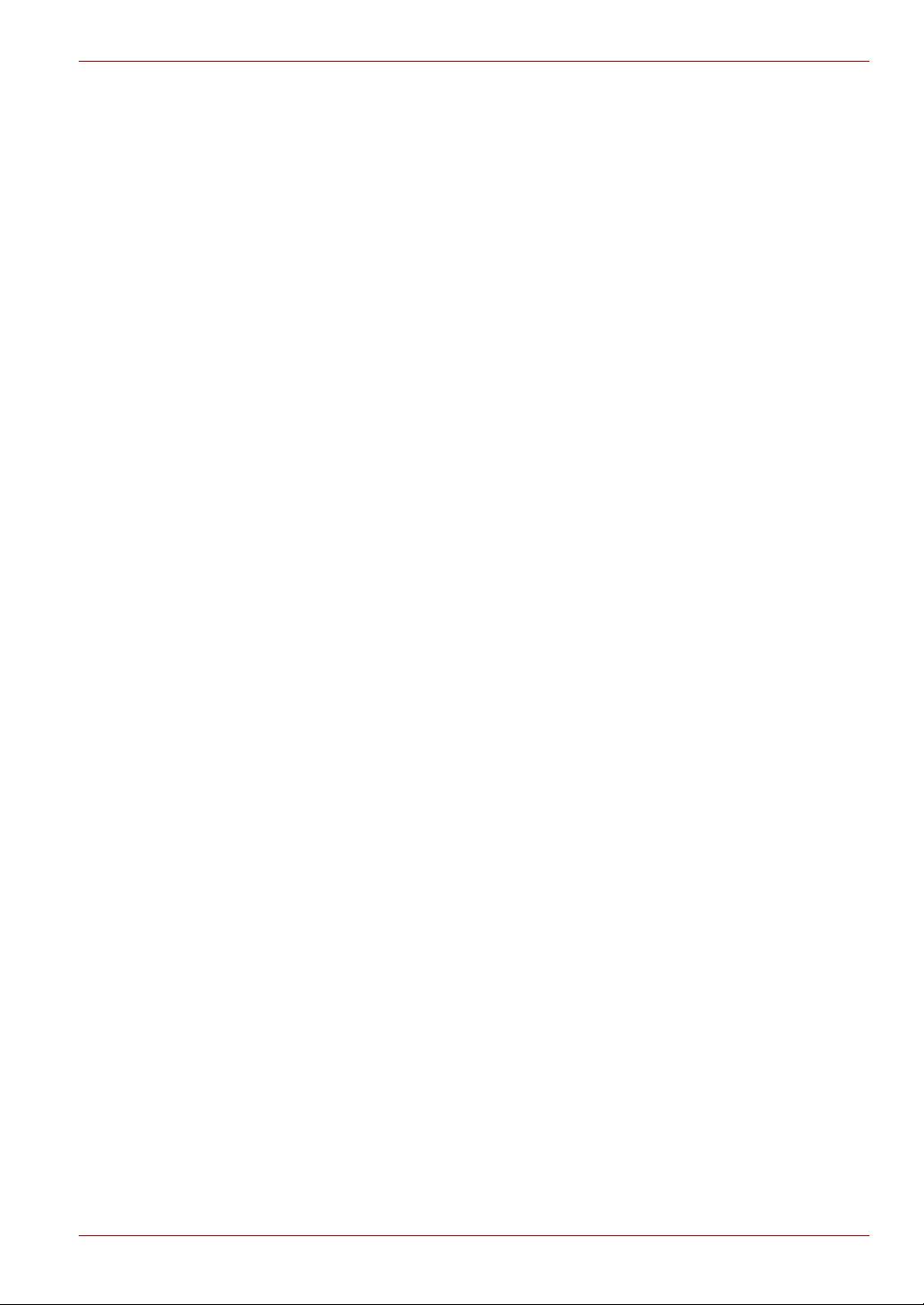
Рамка Gigaframe L80/L81
Заявление об авторских правах
Воспроизведение любой части настоящего документа не
допускается ни в какой форме и никакими средствами без
предварительного письменного разрешения. Встречающиеся в
настоящем документе прочие товарные знаки и торговые
наименования, в том числе зарегистрированные, принадлежат
своим законными владельцами.
Товарные знаки
Обозначения Microsoft, Microsoft Office, Windows и Windows Vista
являются товарными знаками корпорации Microsoft, которые могут
быть зарегистрированы в США и (или) других странах.
Обозначения Adobe и Reader являются товарными знаками
компании Adobe Systems Incorporated, которые могут быть
зарегистрированы в США и (или) других странах.
Прочие марки и наименования продукции являются товарными
знаками, в том числе зарегистрированными, правом собственности
на которые обладают их законные владельцы.
© 2008 TOSHIBA Europe GmbH. Все права защищены.
Корпорация TOSHIBA оставляет за собой право на внесение
технических изменений. Корпорация TOSHIBA не принимает на
себя никаких обязательств ни по прямому, ни по косвенному
ущербу, возникшему в результате погрешностей, упущений или
несоответствий между данным изделием и документацией.
Руководство пользователя RU-49
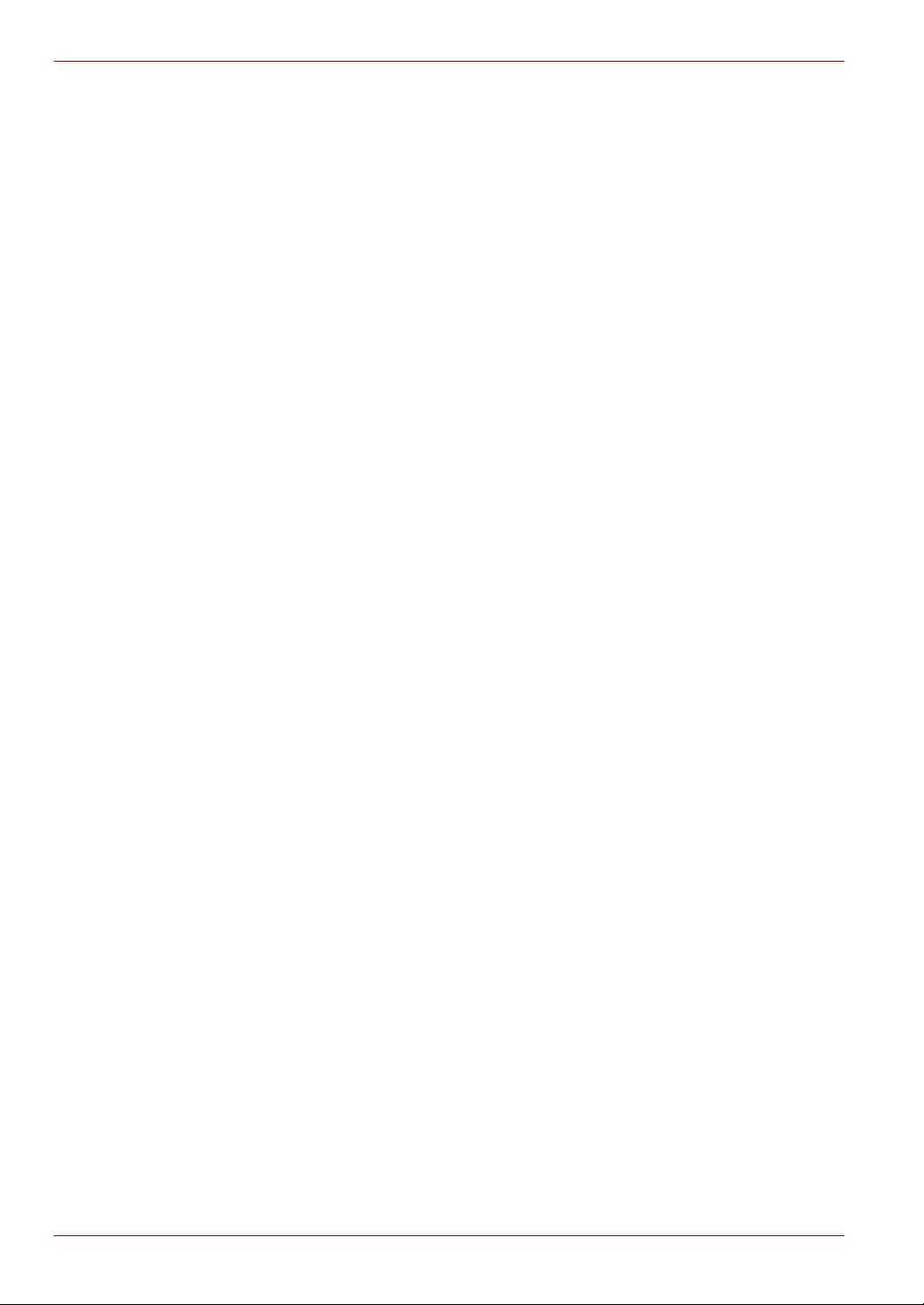
Gigaframe L80 / L81
Užívateľská príručka
Gigaframe L80 / L81
Obsah
Úvod........................................................................................................ 3
Skontrolujte komponenty ..................................................................... 3
Dôležité informácie................................................................................4
Bezpečnostné pokyny .................................................................... 4
Systémové požiadavky................................................................... 4
Gigaframe - Prehľad.............................................................................. 5
Pohľad spredu................................................................................. 5
Pohľad zospodu.............................................................................. 5
Pohľad zozadu................................................................................. 6
Pohľad zľava....................................................................................6
Začíname................................................................................................ 7
Umiestnenie zariadenia .................................................................. 7
Pripojenie k striedavému napájaniu..............................................7
Zapnutie zariadenia Gigaframe...................................................... 7
Nabíjanie batérie (je pribalená k niektorým modelom)................ 8
Pripojenia......................................................................................... 8
Pamäťová karta: ............................................................................. 8
USB pripojenie................................................................................ 8
Základné ovládanie ...............................................................................9
Režim fotografií............................................................................... 9
Prezentácia..................................................................................... 9
Efekt prechodu.............................................................................. 11
Frekvencia .................................................................................... 12
Farba pozadia............................................................................... 13
Efekt.............................................................................................. 14
Otočiť ............................................................................................15
Režim času a dátumu ................................................................... 16
Nastavenie času a dátumu ...........................................................16
Nastavenie času a tónu budíka.....................................................18
Pridávanie fotografií do fotokalendára ..........................................20
Režim fotografií + audio ............................................................... 21
Video režim....................................................................................22
Definovanie ikon pre režim prehrávania videa..............................23
Režim audio................................................................................... 24
Prehrávanie jedným kliknutím............................................................ 25
Kopírovanie a mazanie súborov ........................................................26
SK-1 Používateľská príručka
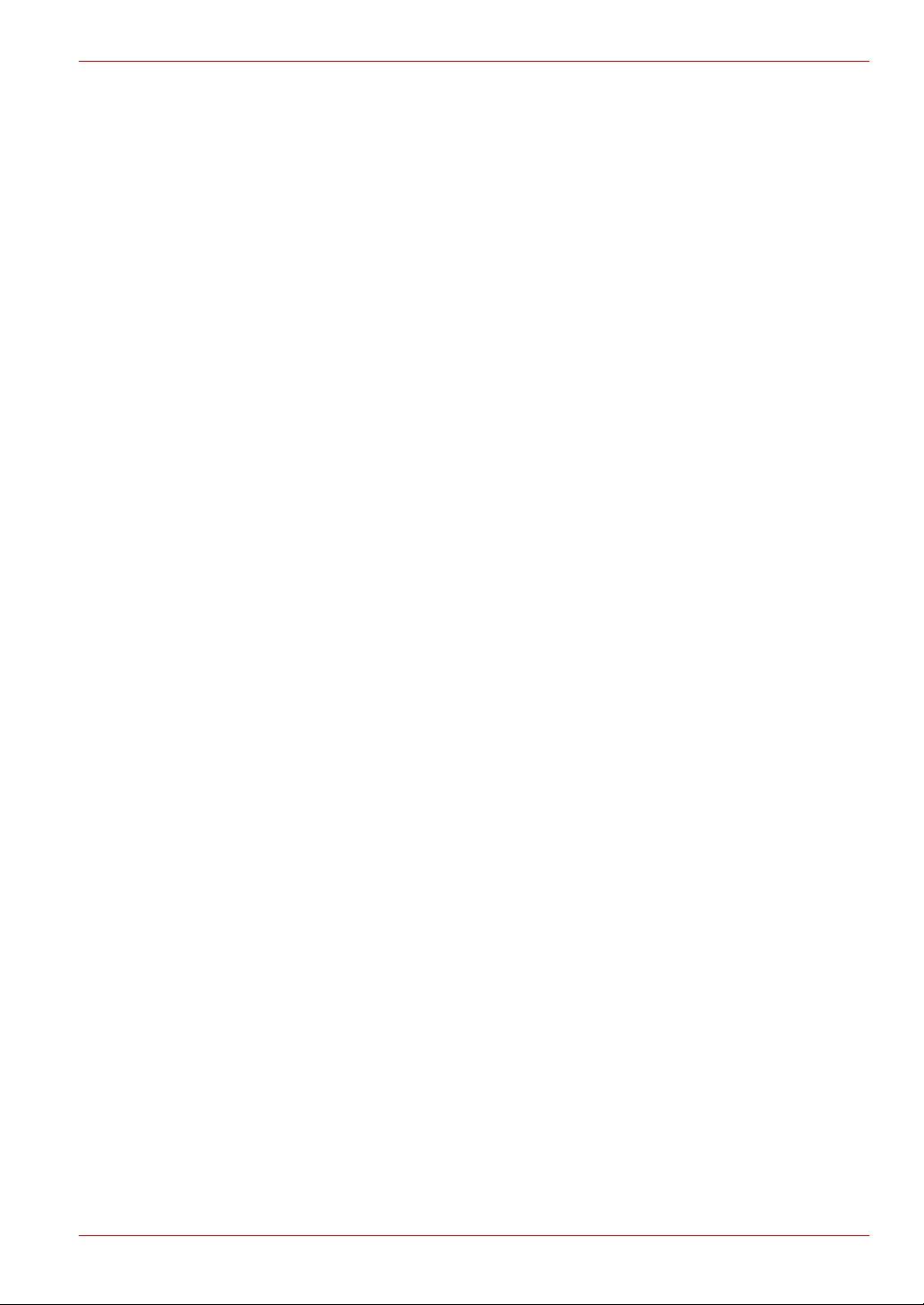
Gigaframe L80 / L81
Funkcia Sub View................................................................................ 29
3D album .............................................................................................. 32
Inštalácia 3D albumu .................................................................... 32
Funkcie 3D albumu....................................................................... 34
Konverzia fotografií....................................................................... 35
Vytvorenie 3D albumu .................................................................. 36
Nastavenia systému............................................................................ 37
Jas.................................................................................................. 37
Jazyk .............................................................................................. 38
Funkcia časovača (automatické zapnutie/vypnutie) ................. 39
Obnova pôvodných nastavení..................................................... 41
Kontrola stavu zariadenia Gigaframe ......................................... 41
Automatické naklonenie (na niektorých modeloch) ................ 42
Automatické osvetlenie (na niektorých modeloch) .................. 43
Aktualizácie firmvéru .......................................................................... 44
Podporované Video formáty .............................................................. 44
Často kladené otázky.......................................................................... 45
Podpora spoločnosti TOSHIBA ......................................................... 45
Regulačné vyhlásenia......................................................................... 46
Prehlásenie o zhode v EÚ ............................................................ 46
Pracovné prostredie..................................................................... 46
Nasledovné informácie sú určené len pre
členské štáty EÚ: .......................................................................... 47
Likvidácia výrobkov ..................................................................... 47
Likvidácia batérií a/alebo akumulátorov..................................... 48
Vyhlásenie o autorskom práve .......................................................... 48
Obchodné známky .............................................................................. 48
Používateľská príručka SK-2
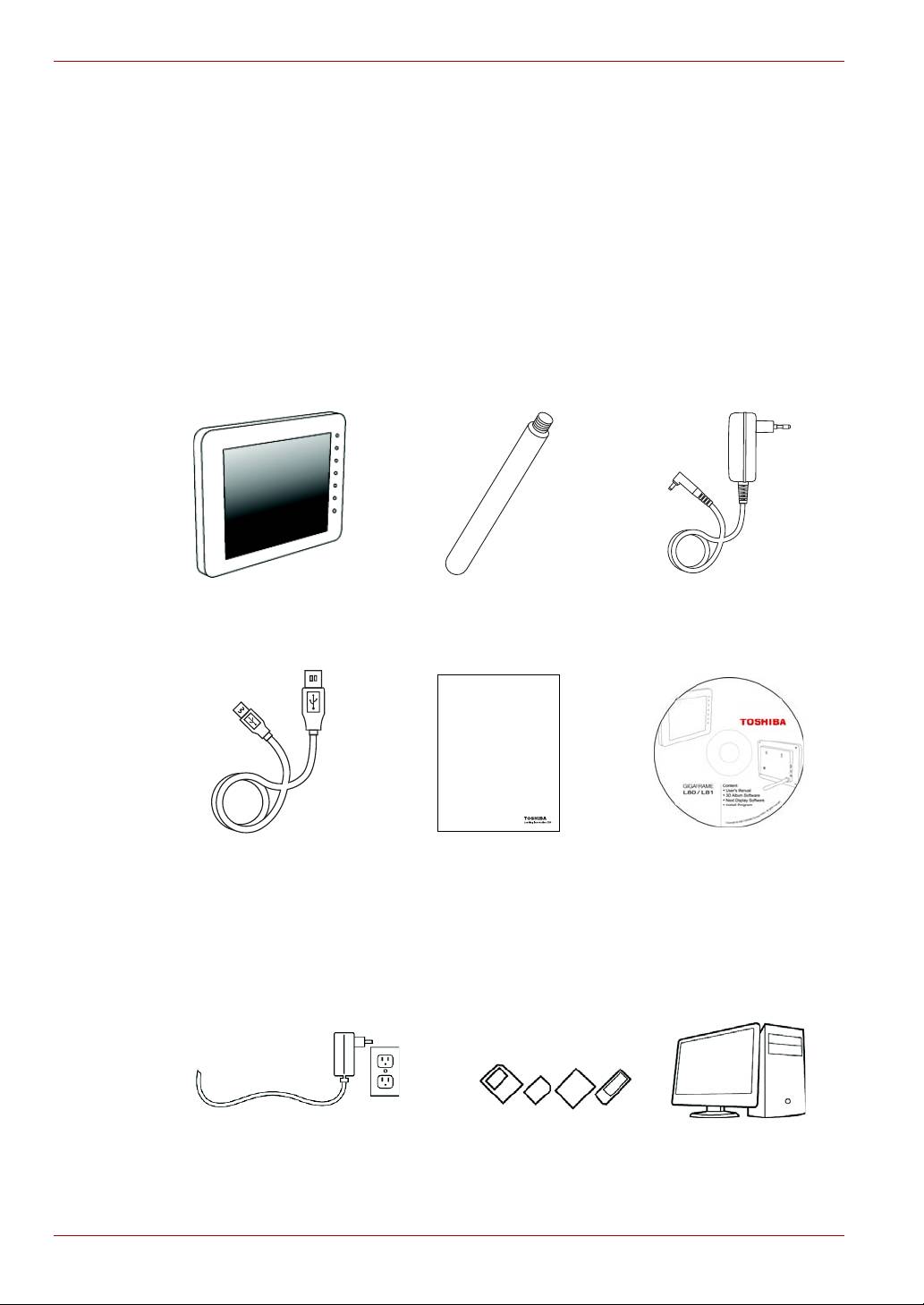
Gigaframe L80 / L81
Úvod
Vitajte a ďakujeme, že ste si vybrali výrobok spoločnosti TOSHIBA.
Pre vašu informáciu, váš výrobok TOSHIBA je vybavený dvoma
príručkami:
a) Stručná príručka a
b) táto podrobná Používateľská príručka vo formáte PDF
Skontrolujte komponenty
Gigaframe stojan rámika Univerzálny sieťový
adaptér
USB kábel Stručná príručka CD so softvérom
a používateľskou
príručkou
Čo ešte budete potrebovať:
SK-3 Používateľská príručka
Quick Start Guide
Gigaframe L80 / L81
DE
IT
DK
NL
ES
NO
FI
PT
FR
SE
CZ
RU
GR
SK
HU
TR
PL
Elektrickú zásuvku Digitálne fotografie na pamäťovej karte
alebo na počítači
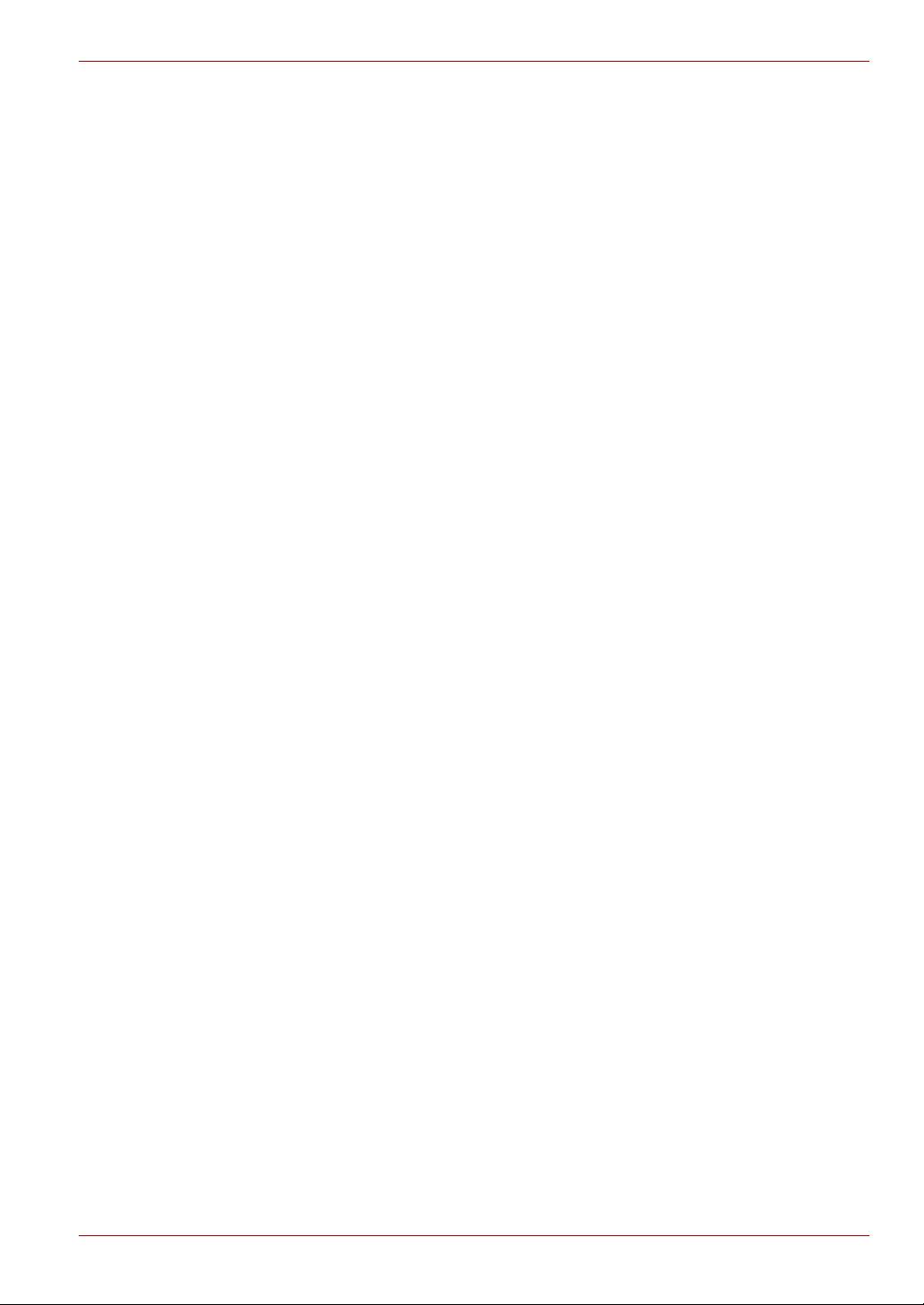
Gigaframe L80 / L81
Dôležité informácie
Bezpečnostné pokyny
Pred používaním zariadenia (Gigaframe) si, prosím, pozorne
prečítajte nasledujúce pokyny a postupujte podľa nich.
n Prevádzková teplota zariadenia je od 0 do 40 °C.
n Nepoužívajte a neskladujte zariadenie:
n na priamom slnečnom svetle
n v prostredí s vysokou vlhkosťou ako je napríklad kúpeľňa
n v prašnom prostredí
n v blízkosti klimatizácie, elektrického ohrievača alebo zdrojov tepla
n v zatvorenom aute, ktoré sa nachádza na priamom slnečnom svetle
n v nestabilnej polohe
n Ak zariadenie navlhne, čo najskôr ho utrite suchou tkaninou.
n Soľ alebo morská voda môžu spôsobiť závažné poškodenie zariadenia.
n Na čistenie zariadenia nepoužívajte rozpúšťadlá (ako napríklad
alkohol).
n Ak je obrazovka zariadenia špinavá, použite na jej očistenie kefku na
šošovky alebo mäkkú tkaninu.
n Aby ste sa vyhli zásahu elektrickým prúdom, nepokúšajte sa
zariadenie sami rozoberať alebo opravovať.
n Voda môže spôsobiť požiar alebo zásah elektrickým prúdom.
Preto skladujte zariadenie na suchom mieste.
n Nepoužívajte zariadenie vonku, ak prší alebo sneží.
n Nepoužívajte zariadenie vo vode alebo v blízkosti vody.
n Ak sa do zariadenia dostane cudzorodá látka alebo voda, okamžite
prosím zariadenie vypnite a odpojte sieťový adaptér. Potom odstráňte
cudzorodú látku alebo vodu a zariadenie odošlite do najbližšieho
servisného strediska.
Systémové požiadavky
n Windows XP/Vista
n USB 2,0 Rozhranie
Používateľská príručka SK-4
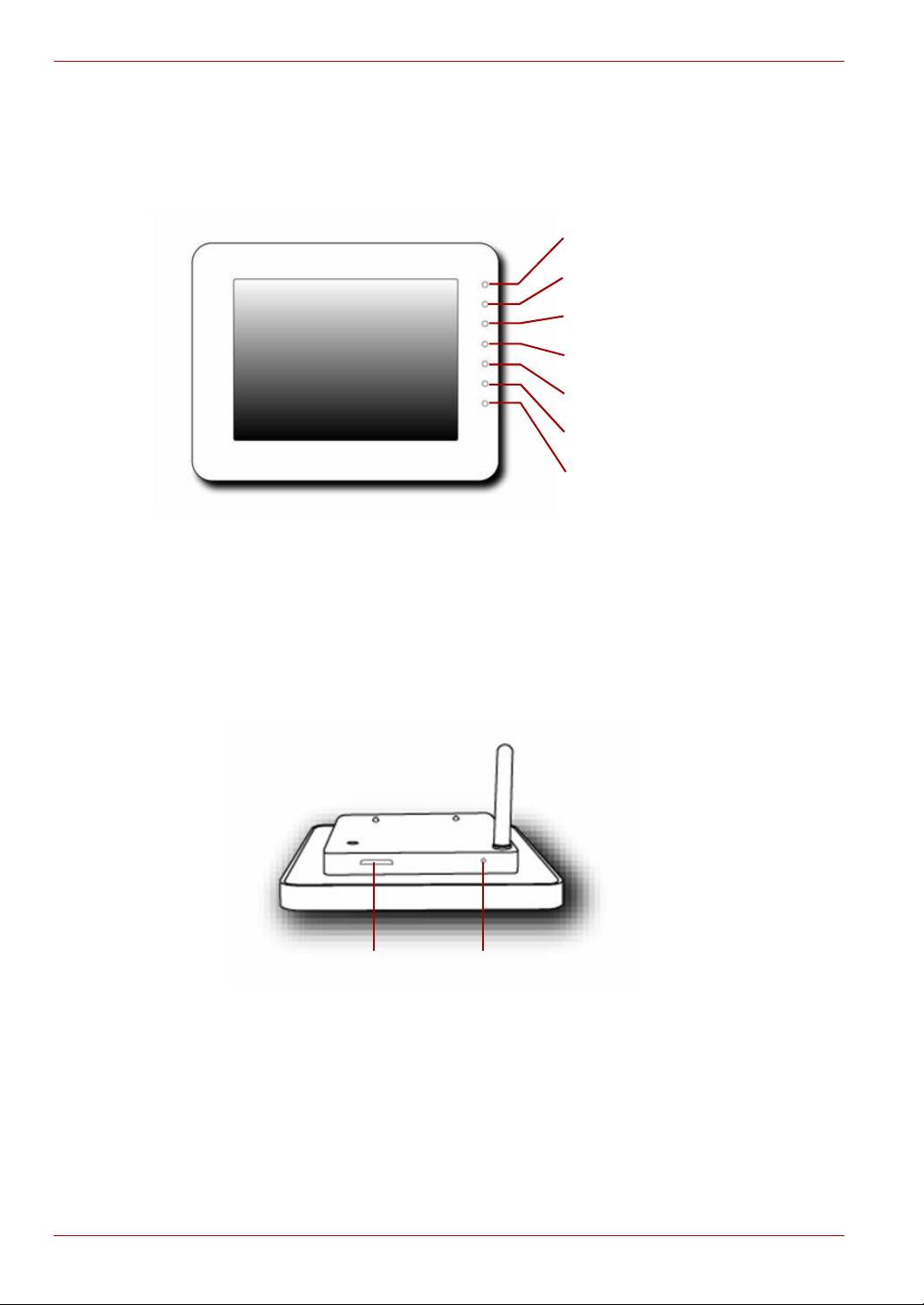
Gigaframe L80 / L81
Gigaframe - Prehľad
Pohľad spredu
Ovládacie tlačidlá Fotorámik sa ovláda stláčaním ovládacích
tlačidiel na prednom paneli.
LCD displej tiež zobrazuje funkčné ikony pre
každé tlačidlo v príslušnej polohe.
Pohľad zospodu
SK-5 Používateľská príručka
Tlačidlo Back (Späť)
Tlačidlo Home (Domov)
Tlačidlo Hore
Tlačidlo Dolu
Tlačidlo Doľava
Tlačidlo Doprava
Tlačidlo Enter
Tlačidlo Reset
Ak chcete vynulovať zariadenie Gigaframe,
(Vynulovať)
stlačte tlačidlo Reset (Vynulovať) v spodnej
časti stojana rámika.
Tlačidlo Reset (Vynulovať)Zásuvka na pamäťovú kartu
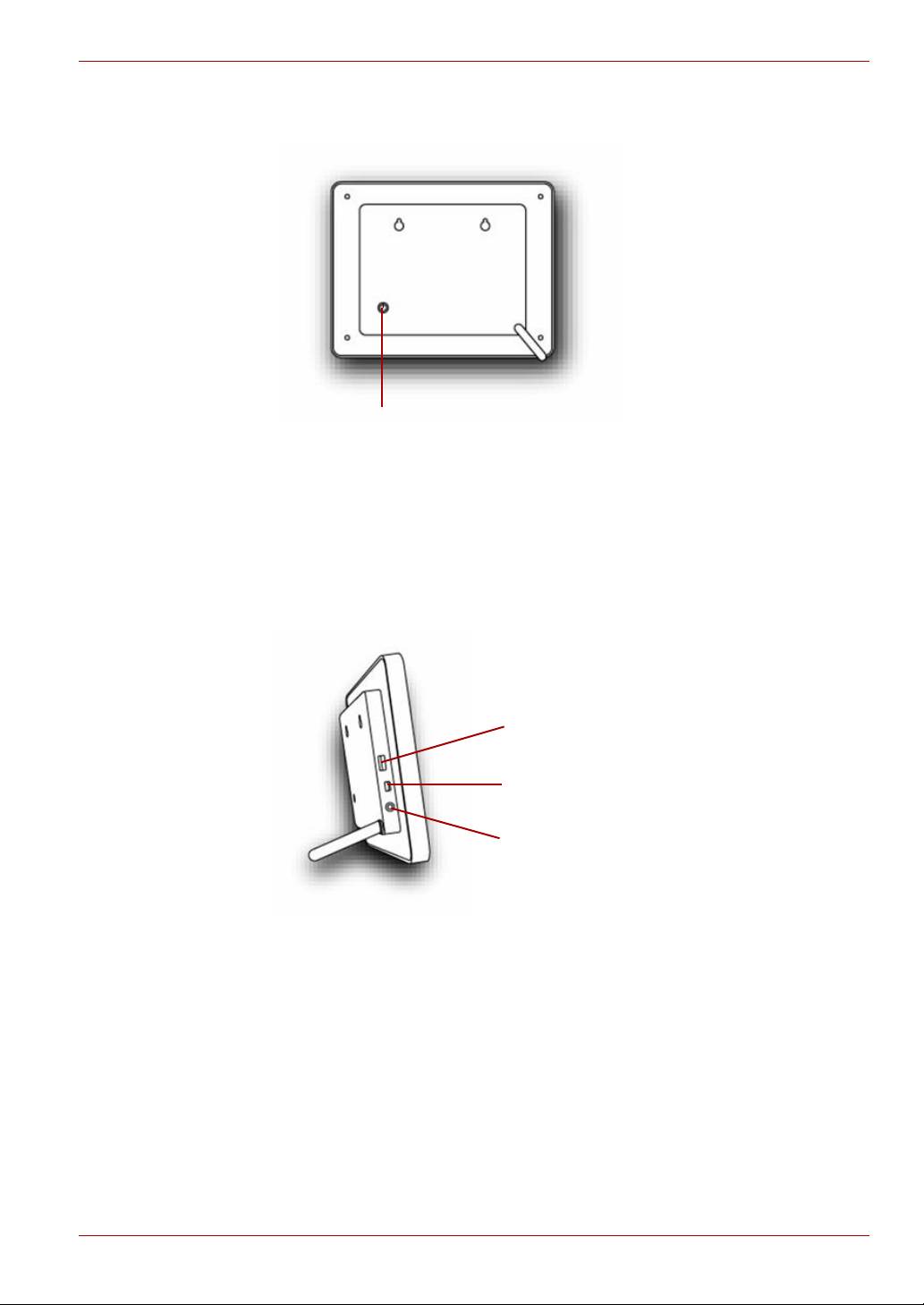
Gigaframe L80 / L81
Pohľad zozadu
Tlačidlo Power
Ak chcete zapnúť rámik Gigaframe, stlačte
(Zapnutie/
tlačidlo Power (Zapnúť/Vypnúť) na zadnej
Vypnutie)
strane displeja.
Pohľad zľava
Používateľská príručka SK-6
Tlačidlo Power (Zapnutie/
Vypnutie)
Napájací port K napájaciemu portu sa pripája napájací
adaptér.
USB port pre
Cez tento USB port sa pripája rámik Gigaframe
počítač
k počítaču.
USB port preúložné
Cez tento USB port sa pripája rámik Gigaframe
zariadenia
k iným úložným zariadeniam.
USB port pre úložné zariadenia
USB port pre počítač
Napájací port
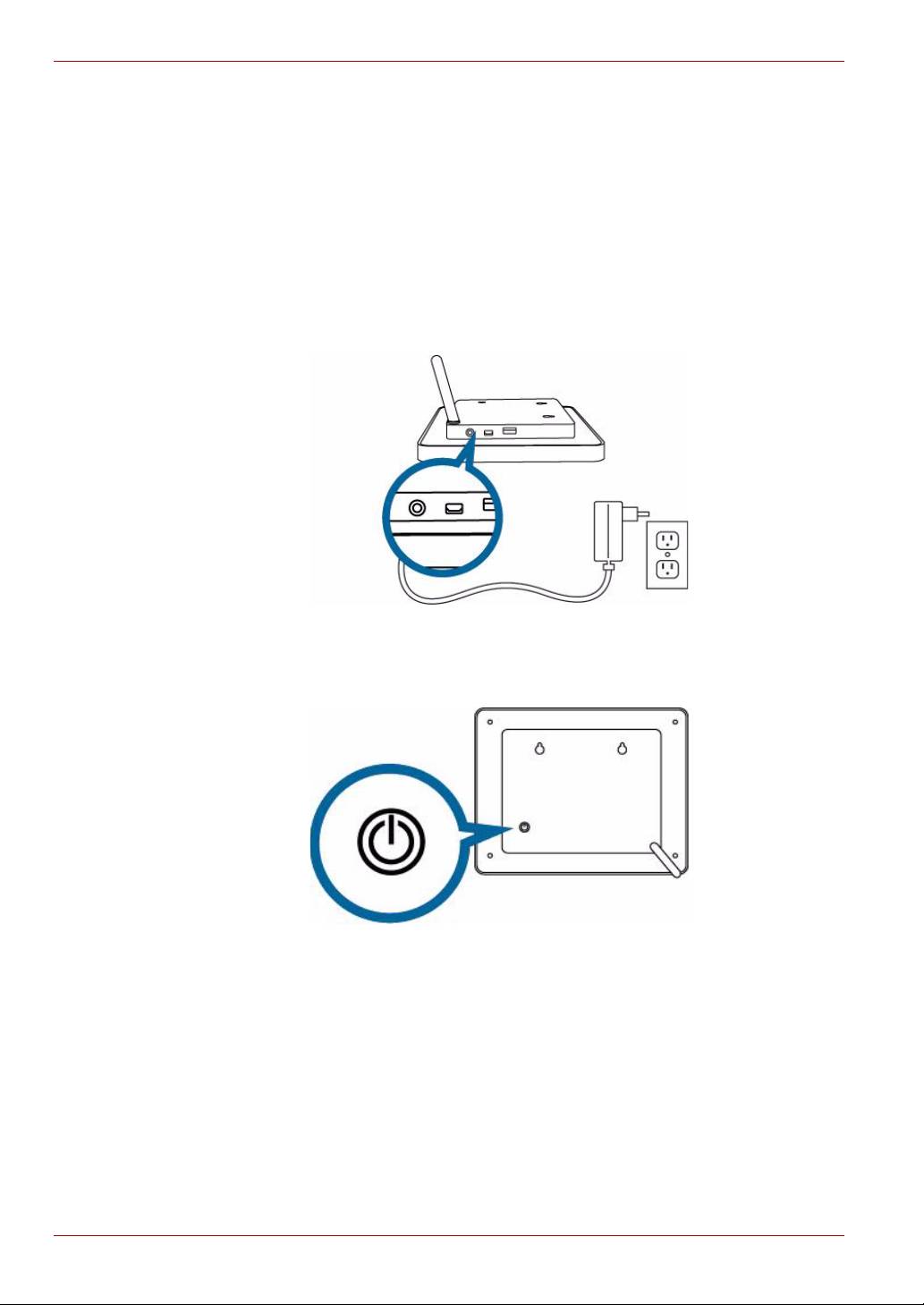
Gigaframe L80 / L81
Začíname
Umiestnenie zariadenia
Rámik Gigaframe by mal byť položený na rovnom povrchu alebo
zavesený na pevných háčikoch, blízko elektrickej zásuvky.
Nevystavujte ho vysokým teplotám alebo vysokej vlhkosti.
Pripojenie k striedavému napájaniu
Pripojte dodaný napájací kábel k elektrickej zásuvke.
Zapnutie zariadenia Gigaframe
Zapnite hlavný vypínač na zadnej strane displeja.
SK-7 Používateľská príručka

